Win10電腦卸載KB5000802更新補丁操作方法
如何徹底禁用KB5000802這個補丁會導致打印藍屏,我已經卸載過4次了,但還是過一段時間就自動裝回來,如何徹底不讓win10自動裝這個補丁此會話已鎖定。遇上這樣的問題恐怕也是無語了。
方法一:
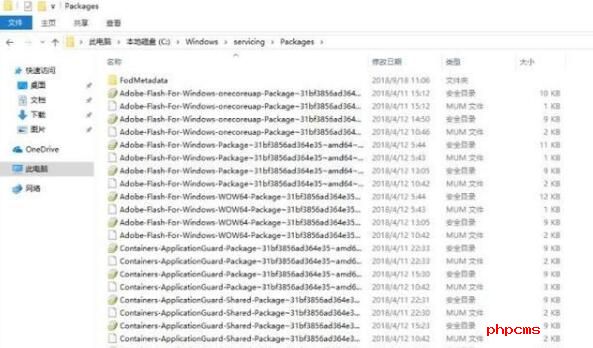
1、在開始菜單上單擊鼠標右鍵,在彈出菜單中點【程序和功能】;
2、點擊左上角的【查看已安裝的更新】;
3、在對應補丁上單擊右鍵,點擊【卸載】按提示進行卸載即可。
方法二:
1、按下【windows+i】組合鍵打開windows 設置,點擊底部的【更新和安全】;
2、在右側點擊【更新歷史記錄】;
3、在【更新歷史記錄】下點擊【卸載更新】按鈕;
4、在對應補丁上單擊右鍵,選擇【卸載】即可!
方法三:
1、確認你要卸載的更新代號;
2、打開 C:WindowsservicingPackages 目錄;
3、搜索更新代號;
4、打開所有的 .mum 文件,內容其實是XML文件,修改其中 permanence=“perment” 為 permanence=“removable” ;
5、保存,需要管理員權限;
6、保存之后,再去卸載更新,右鍵出現卸載可正常卸載更新。
方法四:
1、按下win+s打開搜索框,然后我們搜索 cmd ,在彈出的搜索結果中的“命令提示符”上單擊右鍵,選擇“以管理員身份運行”;
2、打開命令提示符之后,在命令提示符窗口輸入 wusa /?,按下回車鍵;
3、輸入命令后會彈出一個新的命令提示符窗口,紅框標出的即卸載系統更新的命令行語法;
4、照上述命令語法,找到卸載更新的語句;
5、其中,/uninstall 表示卸載,/kb:XXXXXXX 為要卸載的更新。回車以后,指定的更新即可完美卸載。
關鍵詞: KB5000802更新補丁 程序和功能 查看已安裝的更新 更新和安全

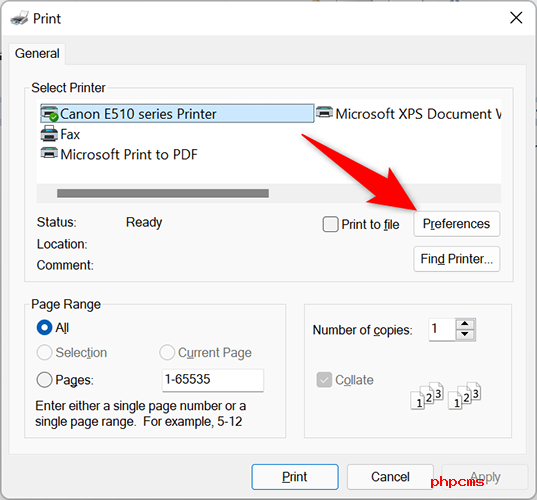


















 營業執照公示信息
營業執照公示信息